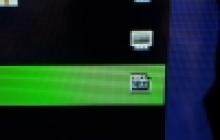Планшеты в наши дни - довольно популярный гаджет. Многие приобретают этот девайс, чтобы иметь доступ к сети Интернет. Также он может использоваться для игр или в качестве средства общения. Многие модели планшетных компьютеров продаются с определенным набором приложений. Часто среди предустановленных программ присутствует Скайп. Если же на вашем гаджете нет этого приложения, то вы можете без особых трудностей установить его.
Когда на девайсе появится это приложение, то необходимо некоторое время потратить на его настройку. Сначала проходим авторизацию в программе: в специальную форму вводим свои логин и пароль. Если же ранее вы никогда не сталкивались с этой программой, то в этом случае следует пройти процедуру регистрации. Для этого достаточно нажать на кнопку “Регистрация”, после чего будет запущена соответствующая процедура.
Как настроить скайп на планшете андроид?
Общие настройки
Первое, что следует сделать, оказавшись в настройках – установить галочку у пункта “Автоматическая авторизация”. Это избавит вас от необходимости каждый раз при входе в приложение вводить логин и пароль. Кроме этого совсем нелишним будет выполнение настройки раздела “Синхронизировать контакты”. Галочку следует поставить и напротив пункта Уведомления, тогда пришедшее сообщение или звонок вы не пропустите.
Как настроить скайп на Андроиде? Настройки уведомлений
Выбираем события, которые важны для вас, а затем и напротив нужных вам устанавливаем галочки. Тогда при поступлении сообщения и звонка вы будете получать на свой телефон звуковое оповещение.
Как настроить скайп в планшете? Мгновенные сообщения
Вы можете выполнить настройку, от кого могут приходить сообщения на ваш номер. Если вы не хотите получать сообщения от пользователей, с которыми незнакомы, то можете установить “Только от тех, кто в списке контактов”.
Звонки
Здесь все точно так же, как и в случае со звонками. Вы можете выполнить настройку, кто может вам звонить, а для кого не будет такой возможности.
Как настроить видео в скайпе на планшете?
Выполняя настройку Skype, в обязательном порядке необходимо поставить галочку напротив пункта “Активировать видеосвязь”. Тогда общаясь со своими друзьями, вы не только будете слышать, но еще и будете иметь возможность видеть их. Если у вас Интернет с небольшой скоростью, тогда галочку лучше не проставлять. Иначе у вас вообще не будет возможности общаться с собеседниками – качество связи будет неважным. Конечно, возможности видеть вас у абонента не будет. Однако вы можете подключить внешнюю веб-камеру. Следует знать, что планшетные компьютеры могут поддерживать далеко не все веб-камеры.
В ходе настройки программы вы можете настроить, кто может видеть вас. Чтобы настроить это, необходимо обратиться к пункту “Показывать мое видео”. Если у вас интернет-соединение не имеет большой скорости, то в этом случае вам стоит настроить пункт “Качество видео”. Чтобы расход трафика был сведен к минимуму вы можете выполнить настройку, установив низкое качество. Если же скорость Интернета у вас достаточно высокая, то в этом случае можно выбрать высокое качество.
Выполнив выход из основных настроек, можно попасть в окно приложения. Там следует перейти в раздел “Личные”.
Две вкладки может увидеть перед собой пользователь, оказавшись там. Первая называется Счет. Вторая – Личные данные. Обратившись к Счету, пользователь может узнать свой номер. Его можно дать близким людям. В этом случае они получат удобный способ связи с вами. Причем позвонить вам они могут не только с мобильного, но и воспользовавшись городским. Следует сказать, что такой номер предоставляется на платной основе. Однако если у вас нет в нем необходимости, то вы можете не тратить средства на его приобретения. Используя программу, вы можете делать звонки другим абонентам скайпа, при этом не платя никаких денежных средств. Если у вас возникнет необходимость позвонить на стационарный или на мобильный телефон, то для этого потребуются деньги, которые нужно будет зачислить на свой счет. Для пополнения баланса следует зайти в раздел “Деньги на счете в Skype”.
Личная информация о пользователе содержится во вкладке Личные данные. Зайдя туда, в любой момент пользователь может изменить фото. Если возникла необходимость сменить фото, то сделать это можно там же. При необходимости можно внести изменения в поля город проживания. В этом же разделе можно указать свои контакты.Skype - самая популярная программа для общения посредством интернета, у которой сейчас нет явных конкурентов. Правда, подобных программ довольно много . С помощью этой программы пользователи могут общаться между собой полностью бесплатно, при этом как в аудио, так и в видеорежиме. Для того, чтобы звонить абонентам сотовых операторов или на стационарные телефоны, будет необходимо пополнить баланс учётной записи. Но перед этим, нужно установить программу и знать, как настроить скайп на планшете.
Как установить скайп на планшет?
Так как программа бесплатна, её можно скачать в маркете приложений . Также можно загрузить её с файлообменников или торрент-треккеров. Ещё один вариант - зайти в браузере на страницу программы Skype и загрузить её оттуда. Многие производители предустанавливают программу перед продажей. В таком случае ничего качать будет не нужно.
Далее необходимо знать, как зарегистрироваться в скайпе в планшете, если вы ещё не имеете учётной записи. Наиболее удобно этот процесс отработан на устройствах под управлением Windows, где учётная запись для авторизации профиля (адрес электронной почты) является и учётной записью для скайпа. Конечно, если вы имеете аккаунт Skype уже давно, то необходимо нажать кнопку "Я уже имею аккаунт Skype".
Как пользоваться скайпом на планшете?
В девайсах под управлением Андроид или Apple будет нужно пройти несколько шагов по регистрации.

- Придумать себе логин в Skype. Нужно помнить, что он должен содержать только латинские буквы или цифры. Логин, в отличие от "Имени", должен быть уникальным.
- Вписать адрес уже существующей электронной почты. Это нужно для того, чтобы активировать учётную запись и, в случае необходимости, восстановить пароль.
- Заполнить общую информацию, где есть обязательные пункты (страна проживания, например) и необязательные (номер телефона, другое).
- Ввести капчу (нарисованные буквы и цифры на картинке).
- После правильно совершенных действий, нужно активировать аккаунт через электронную почту. Всё, Skype готов к использованию.


Поиск собеседников
Итак, как пользоваться скайпом на планшете? Для того, чтобы эффективно использовать Skype, для начала нужно найти друзей. Для этого в главном меню программы нужно найти пункт "Добавить контакт" (у Windows 8 - в нижнем меню), если вы знаете логин друга, или "Поиск контактов", чтобы найти друзей по разным параметрам. Большинство версий приложения имеют функцию поиска друзей в социальных сетях.
Настройка оборудования
С этим вопросом в планшете всё намного проще, чем в домашнем компьютере. Сама программа обнаруживает устройства для их использования. Максимум, что может не получаться - использование не фронтальной, а основной камеры. Изменить на нужную можно в настройках программы.
Коммуникации
В программе Skype есть четыре вида коммуникаций:
- Совершение видеозвонков.
- Совершение аудиозвонков.
- Отправка текстовых сообщений.
- Отправка файлов
Популярность и стремительное развитие мобильных устройств на платформе Андроид подтолкнуло разработчиков программного обеспечения создавать новые и адаптировать уже существующие приложения для работы на этих девайсах. Не стал исключением и популярный, созданный первоначально для использования на ПК мессенджер Скайп. Ниже рассмотрим, как установить Скайп на планшет.
Для скачивания и установки на русском языке утилита доступна на официальном сайте Майкрософт по адресу https://www.skype.com/ru/get-skype/ . Для загрузки и установки Скайп на планшет можно воспользоваться несколькими способами.
Способ 1
Способ 2
- Открываем браузер на Андроиде.
- В адресную строку вводим https://www.skype.com/ru/get-skype/ .
- В открывшемся окне автоматически определяется ваше устройство с предложением для скачивания.
- Нажимаем кнопку «Скачать ». Выбираем загрузки с приложения плэймаркет или с плэймаркет веб. Второй способ актуален, если на планшете не установлен Гугл Плэй.
- Происходит автоматическая переадресация, далее все действия аналогично способу 1 (п.3-8).
Способ 3
Теперь рассмотрим пошагово установку на планшет Скайп с компьютера. На планшете и компьютере должны быть одинаковые аккаунты gmail.
- Открываем браузер гугл хром на компьютере с условием, что вы вошли в свой аккаунт гугл.
- Переходим на страницу https://www.skype.com/ru/get-skype/ .
- В открывшемся окне нажимаем «Планшет ».
- На кнопке «Скачать классическую версию для планшета с Windows» с правой стороны нажимаем маленький указатель.

- В выпавшем окне нажимаем «Скачать Скайп для Android».

- Происходит автоматическая переадресация на https://play.google.com/ на страницу загрузки Скайп.
- Здесь мы видим что «Приложение совместимо со всеми вашими устройствами». Нажимаем «Установить ».
- Подтверждаем аккаунт и нажимаем «Далее ».
- В открывшемся меню «Выберете устройство» выбираем наш планшет (если вы пользуетесь кроме планшета другими мобильными устройствами под одним аккаунтом Гугл).
- Нажимаем «Установить
».

- Выполняем вход.

- Еще раз подтверждаем аккаунт.
- В новом окошке с сообщением «Приложение «Скайп - бесплатные мгновенные сообщения и видеозв.» скоро будет установлено на вашем устройстве» нажимаем «ОК».

- Если в это время планшет подключен к Интернету, то автоматически начнется загрузка и установка «Скайп». В противном случае приложение автоматически установится при следующем подключении планшета к сети Интернет.
После покупки мобильных ПК нередко возникает вопрос о том, как установить «Скайп» на планшет или смартфон под управлением ОС «Андроид». Такие устройства уже давно вышли за рамки обычных игрушек. Сейчас они используются больше для общения. Одним из наиболее популярных инструментов для этого является «Скайп». Именно процессу его инсталляции и настройки будет посвящен данный материал.
Подключение
На первом этапе решения вопроса о том, как установить «Скайп» на планшет, необходимо подключить устройство к интернету по беспроводной сети Wi-Fi. Для этого заходим по следующему адресу: «Приложения\Настройки\Беспроводные сети». В этом разделе необходимо напротив «Wi-Fi» установить значение «ВКЛ.». Потом нужно вернуться в окно «Приложения». В нем находим ярлык «Wi-Fi» кликаем на нем. Затем нажимаем кнопку «Поиск» для составления списка доступных беспроводных сетей. После окончания сканирования появится перечень доступных подключений. Находим название нашей сети и подключаемся к ней. Если необходимо, то вводим пароль для доступа. После окончательной регистрации устройства в сети в верхней части экрана должен появиться логотип «Wi-Fi» синего цвета. Это говорит о том, что планшетный ПК успешно зарегистрировался в локальной вычислительной сети, и можно приступать к следующему этапу.

Андроид-маркет
Продолжаем решать вопрос о том, как установить «Скайп» на планшет. Теперь необходимо скачать его установочную версию с Андроид-маркета (на некоторых устройствах первое слово может быть заменено на Play). Находим на главном экране его ярлык и открываем данное приложение. При первом вхождении необходимо зарегистрироваться на данном сервисе. Затем в открывшемся окне рекомендуется воспользоваться строкой для поиска (зеленая полоска в верхней части экрана). Справа на ней изображена лупа. Именно на ней делаем клик. При этом появится строка для ввода поискового запроса, а внизу будет экранная клавиатура. Теперь нужно ввести слово «Skype». Если по умолчанию установлен не английский, а какой-то другой язык, необходимо использовать внизу клавишу для переключения (на ней показана текущая активная раскладка). После окончания ввода нажимаем «Go» в правом нижнем углу экрана (на ней может быть нарисована лупа). Первым в открывшемся перечне будет «Skype». Кликаем на нем. Откроется новое окно. В нем, напротив логотипа программы, будет кнопка «Установить». Ее и нажимаем. Появится запрос на предоставление прав приложению. Подтверждаем их. Это запустит процесс установки. По ее окончании вверху появится соответствующее сообщение. Вот и весь ответ на вопрос о том, как установить «Скайп» на планшет. Для запуска приложения необходимо сделать на нем клик и зарегистрироваться в данном сервисе.
Скайп
Для начала закрываем все ранее открытые окна. Теперь необходимо запустить программу и ввести логин с паролем для получения доступа (если у вас нет аккаунта, то нужно будет пройти процедуру регистрации). Находим на рабочем столе ярлык «Скайпа». Запускаем программу кликом на нем. Для входа в главное меню нужно ввести логин и пароль. Если у вас пока нет аккаунта, то нажимаем кнопку «Регистрация» (она будет расположена чуть ниже) и заполняем открывшуюся форму. По окончании нажимаем соответствующую кнопку и получаем доступ к главному экрану приложения.

Итоги
В рамках данного материала было описано, как можно установить «Скайп» на планшетлюбой модели. Ничего сложного в этом нет, и с этой задачей может справиться каждый. Следуя указаниям из данной статьи, выполнить эту операцию можно за считанные минуты. При этом у вас появится возможность совершать недорогие видеозвонки (оплата идет только за трафик) и не только. Приведенный алгоритм является универсальным и позволяет установить «Скайп» на планшет «Самсунг», «Леново» или любого другого производителя.
Как пользоваться Скайпом, если ты пока еще новичок в этой программе? На самом деле, - это очень легко, и в нашей статье мы поможем тебе разобраться с главными функциями мессенджера.
Как пользоваться Skype?
Создание новой учетной записи (то есть регистрация) предполагает:
- Установку программы на твое устройство.
- Ввод корректных персональных данных – имя, фамилия, электронная почта, номер мобильного.
- Далее последует подтверждение создания нового профиля Скайп (если ты укажешь телефонный номер, то на него придет одноразовый код, который нужно будет ввести в соответствующее поле).
- Некоторые настройки персонификации.
Теперь рассмотрим пошагово: как начать использовать Скайп
В качестве примера возьмем первый запуск приложения, которое ты уже скачал и установил.

С чем связаны самые распространенные проблемы при работе со Скайпом?
Описанные ниже факторы всегда следует проверять не только у себя, но и у своего оппонента, поскольку общение в Сети – процесс двунаправленный.
- Низкая скорость Интернета.
- Устаревшая версия приложения.
- Не обновились драйвера дополнительного оборудования, поэтому появились неполадки с видео или аудио.
- Запущено одновременно несколько программ, которые усложняют работу: торренты, файлообменники, игры, плееры.
- Повреждены или неправильно присоединены провода гарнитуры (пропадает сигнал).